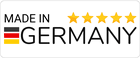Einbindung von PlagAware in Moodle
Mit dem Moodle Plugin kann die Plagiatsprüfung von PlagAware schnell und einfach in das bekannte Lernmanagementsystem (LMS) Moodle integriert werden. Dadurch kann die Plagiatskontrolle direkt innerhalb von Moodle durchgeführt werden, ohne die vertraute Benutzeroberfläche verlassen zu müssen.
Das Wichtigste auf einen Blick
- check_circleDie Plagiatsprüfung von PlagAware steht als Moodle-Plugin zur Verfügung und wurde gegen die offizielle Moodle-Schnittstelle für Plagiatsprüfungen entwickelt.
- check_circleDas Moodle Plugin ist kompatibel zu allen Moodle Versionen ab Moodle 3.9 (inkl. Moodle 4.5 LTS).
- check_circleAlle Plagiatsprüfungen einer Moodle-Instanz werden im Rahmen eines PlagAware Benutzerkontos durchgeführt.
PlagAware als Moodle Plugin
Moodle (https://moodle.org/) ist eine weit verbreitete E-Learning-Plattform, die von Bildungseinrichtungen und Unternehmen genutzt wird, um Kurse und Lerninhalte online zu verwalten. Sie ermöglicht Tutoren, Kursmaterialien hochzuladen, Aufgaben zuzuweisen und Kommunikation mit den Teilnehmern zu erleichtern. Für Lernende bietet Moodle eine benutzerfreundliche Umgebung, in der sie auf Kursinhalte zugreifen, Aufgaben einreichen und sich mit ihren Mitstudierenden austauschen können.
Für viele Universitäten ist Moodle der de-facto Standard für Lernmanagementsysteme. Moodle lässt sich über offiziell dokumentierte Programmierschnittstellen (APIs) erweitern. Das Moodle PlagAware Plugin wurde gegen diese Programmierschnittstellen entwickelt. Es bietet den Nutzern von Moodle die Möglichkeit, Plagiatsprüfungen von Dokumenten und Kursinhalten direkt in Moodle durchzuführen, ohne dabei das Lernmanagementsystem verlassen zu müssen.
Funktionsumfang des Plugins
Das Moodle-Plugin erweitert Moodle um die Funktion, im Rahmen von Aufgaben ("Assignments") eingereichte Textdateien und Online-Texte manuell oder automatisiert an PlagAware zu übertragen. Nach der durchgeführten Plagiatsprüfung werden die Ergebnisse der Prüfung in der Oberfläche von Moodle angezeigt. Ebenso wird ein Link zum interaktiven Prüfbericht angeboten, um eine detaillierte Auswertung durchführen zu können.
Neben der Übertragung der Prüftexte kann das Moodle-Plugin dazu verwendet werden, bestehende Textbestände der Moodle-Installation mit der privaten Bibliothek von PlagAware abzugleichen, sodass Plagiatsprüfungen gegen früher eingereichte Texte und Arbeiten durchgeführt werden können.
 Wenn Sie die Plagiatsprüfung
in Ihrer Moodle Aufgabe aktiviert haben, wird Ihnen zu jeder eingereichten Arbeit ein Link
angezeigt, mit dem Sie die Datei zur Plagiatsprüfung an PlagAware übertragen können. Dieser Link
wird Ihnen in der Übersicht der eingereichten Arbeiten und in der Bewertungs-Ansicht angezeigt.
Wenn Sie die Plagiatsprüfung
in Ihrer Moodle Aufgabe aktiviert haben, wird Ihnen zu jeder eingereichten Arbeit ein Link
angezeigt, mit dem Sie die Datei zur Plagiatsprüfung an PlagAware übertragen können. Dieser Link
wird Ihnen in der Übersicht der eingereichten Arbeiten und in der Bewertungs-Ansicht angezeigt.
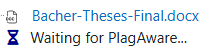 Während der Durchführung der Prüfung
erscheint anstelle des Links der Hinweis, dass auf das Ergebnis der Prüfung gewartet wird. Die
Prüfung wird im Hintergrund im PlagAware Benutzerkonto durchgeführt, das durch den
API-Benutzerschlüssel verbunden wurde.
Während der Durchführung der Prüfung
erscheint anstelle des Links der Hinweis, dass auf das Ergebnis der Prüfung gewartet wird. Die
Prüfung wird im Hintergrund im PlagAware Benutzerkonto durchgeführt, das durch den
API-Benutzerschlüssel verbunden wurde.
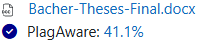 Sobald die Plagiatsprüfung abgeschlossen
wurde, wird ein Link angezeigt, der das prozentuale Ergebnis die Plagiatsprüfung angibt. Durch
einen Klick auf den Link können Sie die interaktive Ergebnisansicht direkt in PlagAware öffnen und
im Detail untersuchen. Die interaktive Ergebnisansicht erlaubt es Ihnen auch, einen Ergebnisbericht
der Plagiatsprüfung herunterzuladen.
Sobald die Plagiatsprüfung abgeschlossen
wurde, wird ein Link angezeigt, der das prozentuale Ergebnis die Plagiatsprüfung angibt. Durch
einen Klick auf den Link können Sie die interaktive Ergebnisansicht direkt in PlagAware öffnen und
im Detail untersuchen. Die interaktive Ergebnisansicht erlaubt es Ihnen auch, einen Ergebnisbericht
der Plagiatsprüfung herunterzuladen.
Vorbereitungen
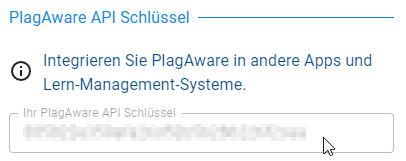
Um das Moodle-Plugin nutzen zu können, benötigen Sie einen PlagAware Benutzeraccount. Das kann Ihr persönlicher Account sein, allerdings ist es zweckmäßig, hierfür einen technischen Account anzulegen (z.B. moodle-admin@meine-hochschule.de). Alle Plagiatsprüfungen werden im Namen dieses Benutzers durchgeführt, sind also auch in der PlagAware dieses Benutzers als normale Plagiatsprüfungen sichtbar.
Um Ihre Moodle-Installation mit Ihrem Benutzeraccount zu verbinden, benötigen Sie den API-Schlüssel bzw. Benutzercode dieses Benutzers. Diesen können Sie in Ihrem Benutzerprofil anlegen bzw. anzeigen lassen.
Anzeigen und Bearbeiten des Ergbnisberichts
Die Anzeige des interaktiven Ergebnisberichts funktioniert über einen statischen Link zum Prüfbericht, den so genannten Permalink.
Bitte beachten Sie, dass deshalb zur Anzeige bzw. zur Bearbeitung des interaktiven Ergebnisberichts der lesende bzw. schreibende Zugriff für Besitzer des Permalinks freigegeben werden muss. Sie finden diese Einstellung in Ihrem verbundenen PlagAware Benutzerkonto unter Einstellungen und Konfiguration / Datenschutz / Teilen von Berichten über Permalink. Die Default-Einstellung erlaubt des lesenden, nicht aber den schreibenden Zugriff.
Installation des Plugins
Um das Moodle-Plugin zu installieren, gehen Sie wie folgt vor:
- looks_oneLaden Sie die letzte Version des Moodle-Plugins von unserer Download-Seite herunter. Alternativ können Sie das Plugin von Github - einer Plattform für die Versionskontrolle und Zusammenarbeit an Codeprojekten - hier herunterladen. Eine Installation direkt vom Moodle-Plugin-Verzeichnis ist bisher noch nicht möglich.
- looks_twoÖffnen Sie die Plugin-Verwaltung Ihrer Moodle-Instanz und wählen Sie die Option "Installation von ZIP-Datei". Wählen Sie die zuvor heruntergeladene Datei aus und führen Sie die Installation entsprechend der Anweisung Ihrer Moodle Installation durch.
- looks_3Nach erfolgter Installation können Sie mit der Konfiguration des Moodle-Plugins fortfahen. Sie finden diese in Ihrer Moodle-Installation in der Plugin-Verwaltung im Abschnitt Plagiatsprüfung.
Hinweise zur Installation
Das PlagAware Moodle Plugin unterstützt alle Moodle Versionen ab Version 3.9. Es wurde getestet mit den LTS (Long Time Support) Versionen von Moodle 4.1 LTS und 4.5 LTS.
Bitte führen Sie die Installation zuerst auf einem Test-System aus und testen Sie das Plugin auf mögliche Probleme mit Ihrer spezifischen Moodle-Installation, bevor Sie es in Ihre Produktionsumgebung übernehmen.
Konfiguration des Moodle-Plugins
Für die minimale Konfiguration des Moodle-Plugins müssen Sie lediglich PlagAware global in Ihrem Moodle-System aktivieren und Ihren API-Benutzercode eingeben. Der API-Benutzercode verbindet Ihre Moodle-Instanz bzw. das Plugin mit einem PlagAware Benutzerkonto, in welchem alle Plagiatsprüfungen durchgeführt werden, die von Moodle beauftragt werden. Es ist nicht erforderlich (oder möglich), für jeden Moodle-Benutzer ein eigenes PlagAware-Benutzerkonto zu hinterlegen.
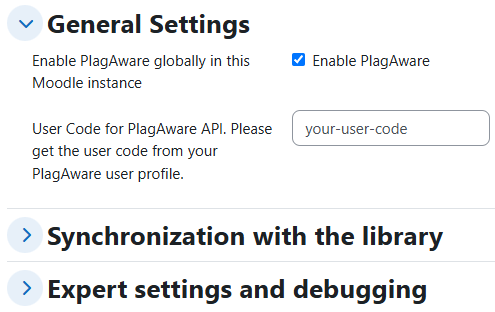
Den API-Benutzercode finden Sie unter der Bezeichnung PlagAware API-Schlüssel in den Profileinstellungen Ihres PlagAware Kontos.
Einstellungen in den Moodle-Aufgaben
Mit der globalen Aktivierung des Moodle-Plugins erscheint eine weitere Option in den Aufgaben-Einstellungen:
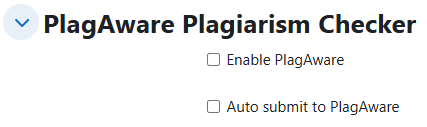
Hier entscheiden Sie ob PlagAware für die jeweilige Aufgabe verwendet werden soll oder nicht. Wenn Sie die Option aktivieren, wird bei der Übersicht der eingereichten Texte eine Option angeboten, um den jeweiligen Text an PlagAware zu übergeben.
Zusätzlich können Sie festlegen, ob Texte direkt bei der Abgabe an PlagAware übergeben werden sollen. In diesem Fall wird die Plagiatsprüfung unmittelbar ausgelöst, sobald ein neuer Text (als Text-Datei oder als Online-Text) eingereicht wurde.
Hinweis zur automatischen Übertragung an PlagAware
Bitte beachten Sie, dass bei jeder Änderung an einem bereits eingereichten Text erneut eine Plagiatsprüfung der neuen Textversion ausgelöst wird. Dies kann ggf. erhebliche Zusatzkosten verursachen.
Übernahme des Prüftexts in die PlagAware Bibliothek
Bei der Übertragung des Prüftexts an PlagAware können Sie entscheiden, ob der Prüftext nach erfolgter Prüfung in Ihre private PlagAware-Bibliothek übernommen werden soll oder nicht. Diese Entscheidung wird anhand der entsprechenden Option in dem PlagAware-Benutzerkonto getroffen, das dem Moodle-Plugin zugeordnet ist. Sie finden die Einstellung unter Einstellungen und Konfiguration / Konfiguration / Texte zur Bibliothek hinzufügen.
Bitte beachten Sie, dass die Kombination Automatische Übergabe and PlagAware mit der Option Übernahme in die PlagAware Bibliothek zu falsch positiven Ergebnissen führen kann, da Textversionen als Teilplagiate erkannt werden können.
Fehlerbehandlung
- arrow_forward
Es wird kein kein Link zur Übertragung an PlagAware angezeigt. Prüfen Sie, ob das Plugin korrekt installiert wurde und sowohl global in den Plugin-Einstellungen, als auch im Assignment aktiviert wurde.
- arrow_forward
Die Plagiatsprüfung wird korrekt übertragen, es erscheint aber kein Ergebnis in Moodle. Prüfen Sie, ob die Plagiatsprüfung im Referenzkonto korrekt durchgeführt wurde. Überprüfen Sie, ob Ihre Moodle-Instanz von PlagAware aus erreichbar ist und öffnen Sie ggf. einen Firewall Port, um die Ergebnisübertragung zu ermöglichen.
Synchronisation mit der PlagAware Bibliothek
Die Synchronisation von früher eingereichten Moodle-Dokumenten mit der PlagAware Bibliothek erfordert die Installation und Konfiguration von weiteren Komponenten. Weitere Informationen hierzu finden Sie in dem Artikel Synchronisation mit der Moodle-Bibliothek.